图2-31 输入坐标系基准点偏移值图2-32 所得基准点3)执行选项卡组下拉列表中的命令,如图2-33所示,系统弹出如图2-34所示的控制板,按住Ctrl键依次选取~,选择连接方式为的曲线,如图2-35所示。图2-35 连接图2-36 下拉列表5)若要在点之间进行直线连接,可在选择两基准点后单击控制板中的按钮,然后依次单击其余点形成如图2-38所示特征,打开选项卡并勾选选项,可对各点单独设置圆角半径。图2-39 对话框1图2-40 对话框2......
2025-09-29
Step1.创建图8.8.2所示的基准曲线1。单击“创建草绘基准曲线”按钮 ;选取TOP基准平面为草绘平面,RIGHT基准平面为草绘平面的参考平面,参考方位是
;选取TOP基准平面为草绘平面,RIGHT基准平面为草绘平面的参考平面,参考方位是 ;绘制如图8.8.3所示截面草图。
;绘制如图8.8.3所示截面草图。
Step2.创建图8.8.4所示的基准平面DTM1。单击工具栏上的“创建基准平面”按钮 ;选取TOP基准平面为参照平面,偏移值为12.0。
;选取TOP基准平面为参照平面,偏移值为12.0。
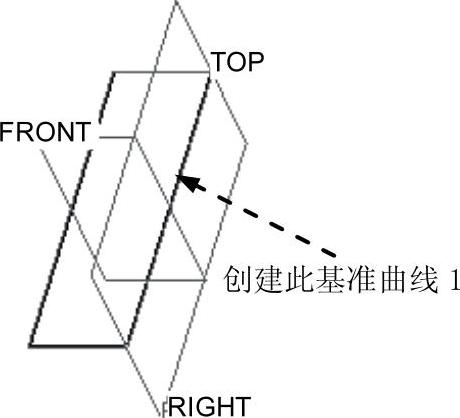
图8.8.2 创建基准曲线1
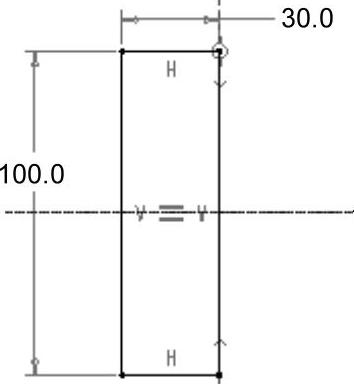
图8.8.3 截面草图
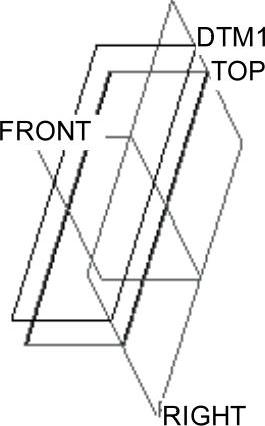
图8.8.4 创建DTM1
Step3.创建图8.8.5所示的基准曲线2。单击“创建草绘基准曲线”按钮 ;选取DTM1基准平面为草绘平面,RIGHT基准平面为草绘平面的参考平面,参考方位是
;选取DTM1基准平面为草绘平面,RIGHT基准平面为草绘平面的参考平面,参考方位是 ;绘制如图8.8.6所示截面草图。
;绘制如图8.8.6所示截面草图。
Step4.创建图8.8.7所示的基准平面DTM2。单击工具栏上的“创建基准平面”按钮 ;选取TOP基准平面为参照平面,偏移值为5.0。
;选取TOP基准平面为参照平面,偏移值为5.0。
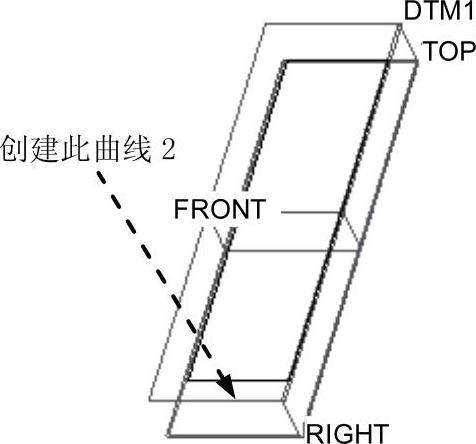
图8.8.5 创建基准曲线2

图8.8.6 截面草图(https://www.chuimin.cn)
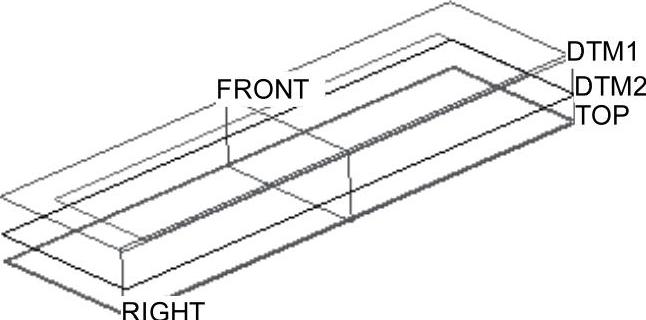
图8.8.7 创建DTM2
Step5.创建图8.8.8所示的基准曲线3。单击“创建草绘基准曲线”按钮 ;选取DTM2基准平面为草绘平面,RIGHT基准平面为草绘平面的参考平面,参考方位是
;选取DTM2基准平面为草绘平面,RIGHT基准平面为草绘平面的参考平面,参考方位是 ;绘制如图8.8.9所示截面草图。
;绘制如图8.8.9所示截面草图。
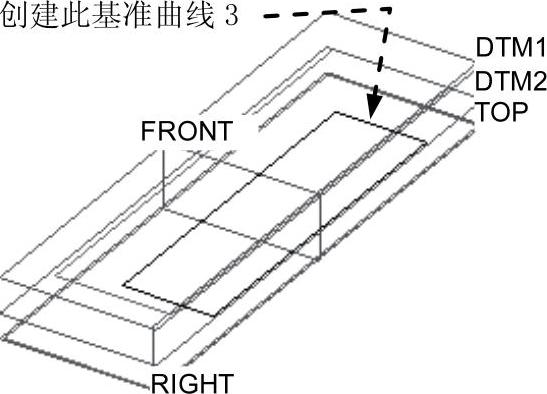
图8.8.8 创建基准曲线3
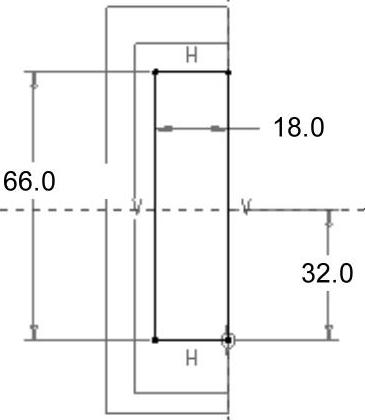
图8.8.9 截面草图
Step6.创建图8.8.10所示的基准轴A_1。单击按钮 ;选择FRONT基准平面。按住Ctrl键,选择RIGHT基准平面;单击“基准轴”对话框中的
;选择FRONT基准平面。按住Ctrl键,选择RIGHT基准平面;单击“基准轴”对话框中的 按钮
按钮
Step7.创建图8.8.11所示的基准平面DTM3。单击工具栏上的“创建基准平面”按钮 ;选择基准轴A_1,按住Ctrl键,选择RIGHT基准平面,输入角度偏移值30。
;选择基准轴A_1,按住Ctrl键,选择RIGHT基准平面,输入角度偏移值30。
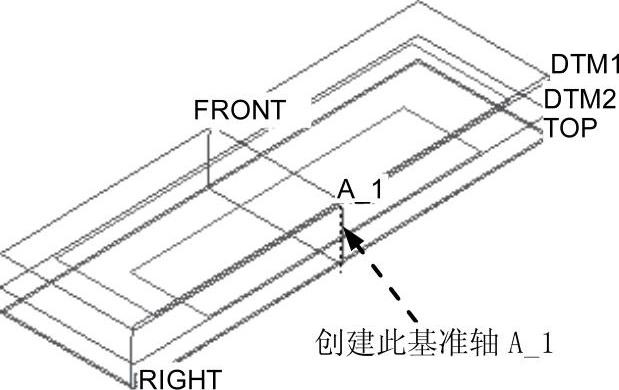
图8.8.10 创建基准轴A_1
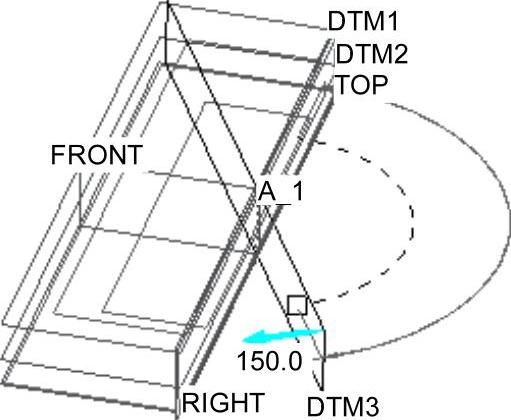
图8.8.11 创建DTM3
相关文章

图2-31 输入坐标系基准点偏移值图2-32 所得基准点3)执行选项卡组下拉列表中的命令,如图2-33所示,系统弹出如图2-34所示的控制板,按住Ctrl键依次选取~,选择连接方式为的曲线,如图2-35所示。图2-35 连接图2-36 下拉列表5)若要在点之间进行直线连接,可在选择两基准点后单击控制板中的按钮,然后依次单击其余点形成如图2-38所示特征,打开选项卡并勾选选项,可对各点单独设置圆角半径。图2-39 对话框1图2-40 对话框2......
2025-09-29

可以垂直于曲面对现有曲线进行偏移来创建基准曲线。如图3.3.17a所示,曲线1是实体表面上的一条草绘曲线,现需要垂直于该表面创建一条偏移曲线,其偏移值由一图形特征来控制,如图3.3.18所示。操作步骤如下:图3.3.17 垂直于曲面创建偏移基准曲线Step1.将工作目录设置至D:\proewf5.2\work\ch03.03,然后打开文件curve_offset_surface.prt。......
2025-09-29

投影工具可在实体上和非实体曲面、面组或基准平面上创建投影基准曲线,并且可使用投影基准曲线修剪曲面,创建扫描轨迹的轮廓。投影曲线不能是剖面线,如果选取剖面线作为基准曲线来投影,系统会忽略该剖面线。投影曲线的方法有两种:①投影草绘是通过创建草绘图形或将现有草绘图形复制到模型中进行投影;②投影链是选取已有曲线或链进行投影。创建投影曲线的具体步骤如下:打开源文件第3章∣3-2-1.prt文件,特征如图3-61所示。......
2025-09-29

图3.3.20 由曲面边界创建基准曲线图3.3.21 选中曲面的一条边线Step3.选择下拉菜单命令,出现操控板,如图3.3.22所示。图3.3.22 “偏移”操控板注意:当选取的曲面边界为单条时,操控板的“量度”界面中的“距离类型”通常有下列选项,如图3.3.23所示。图3.3.23 “量度”界面Step5.在操控板的“量度”界面中的空白处右击,选择命令,可增加新的偏距条目。......
2025-09-29

下面介绍创建一个平面ISDX曲线的主要过程。Step6.跟创建自由曲线一样,在空间选取四个点,即可得到图8.2.12所示的平面ISDX曲线。图8.2.10 设置活动平面图8.2.11 将活动平面偏移图8.2.12 创建ISDX曲线Step7.单击工具栏中的按钮,切换到四个视图状态,查看所创建的“平面”ISDX曲线,如图8.2.13所示。将“平面”曲线转化成“自由”曲线后,我们便可以将曲线上的点拖离开活动平面。......
2025-09-29

在实际操作中,基准面主要是为了保证加工精度和便于测量。2)按住Ctrl键并单击如图2-47所示三点,即创建通过该三点的基准平面,对话框中具体信息如图2-48所示。图2-51 约束条件为、图2-52 法向面图2-53 面偏移图2-54 输入偏移距离307)单击按钮,完成基准平面DTM3的创建。图2-55 一线一面法图2-56 输入旋转角度为45°9)单击按钮,完成基准平面DTM4的创建。......
2025-09-29

可在一个曲面、曲线或模型边线上的任意位置创建基准点而无需进行尺寸定位,这样的基准点称为域点。图3.1.18 域点2.域点的应用练习要求:打开图3.1.19所示的reverse_block.prt零件模型,在螺旋特征上的某一位置创建一个基准点。Step2.单击“点”按钮中的。Step3.在图3.1.19所示的螺旋特征的边线上单击,系统立即创建基准点。......
2025-09-29

创建基准轴的具体操作步骤如下:打开源文件第2章∣2-2.prt。2)单击模型实体边缘线上的一点,然后按住Ctrl键选择实体边缘线上另外一点,如图2-21所示,对话框中设置如图2-22所示。图2-23 选择一点和一线图2-24 对话框注1:虽然只通过一点也可以创建基准轴,但是通过一点创建的基准轴不能确定其方向,随机性很大,所以需要另外一点、线或者面来确定其方向。......
2025-09-29
相关推荐